Kako arhivirati u programu Outlook 365
Miscelanea / / April 05, 2023
Mrežna arhiva u Outlooku 365 ima vrlo ogromne poštanske sandučiće. Možete koristiti značajku arhiviranja za pohranu starih ili neaktivnih poruka e-pošte. Ali kako arhivirati u Outlooku 365? Saznat ćete za neko vrijeme. Budući da to može biti od pomoći u oslobađanju prostora ili čak održavanju evidencije starih e-poruka. Postoji nekoliko načina na koje možete arhivirati svoju poštu u programu Outlook 365. Pročitajte članak do kraja kako biste saznali kako dohvatiti e-poštu u Outlook Office 365 i kako arhivirati u Outlooku za Windows.

Sadržaj
- Kako arhivirati u programu Outlook 365
- Što je Outlook Online Archive?
- Koja je razlika između online arhive i arhivske mape?
- Kako arhivirati poštu u programu Outlook 365?
- Kako dohvatiti e-poštu u Outlook Office 365?
Kako arhivirati u programu Outlook 365
Internetskoj arhivi Outlooka moguće je pristupiti s bilo kojeg uređaja s internetskom vezom jer je to rješenje za pohranu temeljeno na oblaku koje se nalazi na Microsoftovim poslužiteljima. To je praktičan alat za
pratiti prijašnjih e-poruka i organiziranje pristigle pošte. Nastavite čitati dalje kako biste pronašli korake koji detaljno objašnjavaju kako arhivirati u programu Outlook 365 s korisnim ilustracijama za bolje razumijevanje.Što je Outlook Online Archive?
Outlookova mrežna arhiva u programu Outlook 365 (također poznatom kao Microsoft 365) daje vam pristup arhivskoj mapi, odvojeno gdje možete pohraniti zastarjelu ili neaktivnu e-poštu. Mapa Arhiva nalazi se u vašem poštanskom sandučiću, ali nije prema zadanim postavkama prikazana na popisu mapa.
- Mapi Arhiva možete pristupiti klikom na Arhiva na popisu mapa ili traženjem poruka u mapi Arhiva.
- Svrha Outlook Online Archive slična je svrsi arhiviranja općenito: da oslobodite prostor u pristigloj pošti i poboljšati brzinu pretraživanja.
- Možeš ručno premjestite e-poštu u mapu arhive ili postaviti automatsko arhiviranje kako bi Outlook 365 premjestio e-poštu u mapu Arhiva na temelju određenih kriterija (kao što je starost e-pošte ili mapa u kojoj se nalazi).
Važno je napomenuti da se arhiva u programu Outlook za Windows razlikuje od arhive Izvanmrežna arhiva značajka koja se koristi za pohranjivanje kopije vašeg poštanskog sandučića na vaše računalo za izvanmrežni pristup. Internetska arhiva Outlooka rješenje je za pohranu u oblaku, što znači da je pohranjena na Microsoftovim poslužiteljima i da joj se može pristupiti s bilo kojeg uređaja s internetskom vezom. Nastavite čitati kako biste saznali kako arhivirati u programu Outlook 365.
Koja je razlika između online arhive i arhivske mape?
Ovdje je usporedba Outlook Online Archive i mape Arhiva u programu Outlook 365.
| Online arhiva | Arhivska mapa |
| Pohranjeno u oblaku (na Microsoftovim poslužiteljima) | Pohranjeno u vašem poštanskom sandučiću |
| Može se pristupiti s bilo kojeg uređaja s internetskom vezom | Može mu se pristupiti samo s uređaja na kojem je stvoren |
| Poruke se prema zadanim postavkama automatski uklanjaju s popisa mapa | Poruke se prema zadanim postavkama prikazuju na popisu mapa |
| Može se postaviti za automatsko premještanje poruka na temelju određenih kriterija | Korisnik može ručno premjestiti |
Također pročitajte: IMAP protiv POP3: Razlika i usporedba
Kako arhivirati poštu u programu Outlook 365?
Da biste arhivirali poštu u programu Outlook 365, možete slijediti ove korake:
Bilješka: Provjerite jeste li prijavljeni na svoj Outlook račun.
1. Posjetiti Outlook web mjesto i kliknite na Inbox iz lijevog okna.
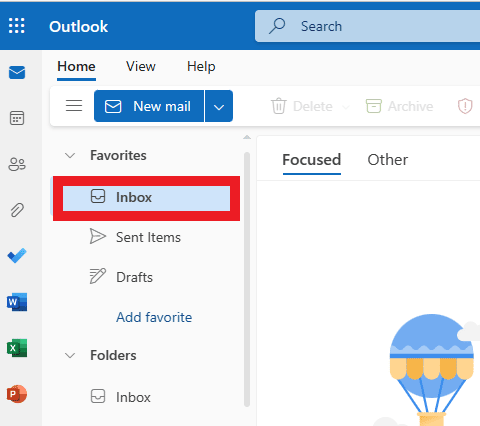
2. Klikni na željeni email želite arhivirati.

3. Sada desnom tipkom miša kliknite na odabrane e-poruke i kliknite na Arhiva iz kontekstnog izbornika.
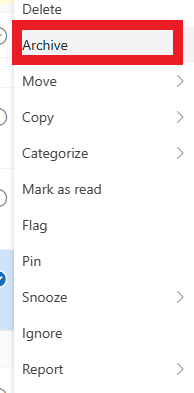
Sada će odabrana e-pošta biti premještena u mapu arhive.
Također pročitajte: Kako onemogućiti Odgovor svima u programu Outlook 365
Kako dohvatiti e-poštu u Outlook Office 365?
Nakon što naučite kako arhivirati u programu Outlook 365, pogledajmo kako to vratiti i s izbrisanima. Postoji nekoliko načina da saznate kako dohvatiti e-poštu u programu Outlook 365, ovisno o tome gdje su pohranjene e-pošte i što tražite.
Metoda 1: iz mape Izbrisane stavke
1. Od tvojeg Outlook račun, kliknite na Izbrisane stavke iz lijevog okna.
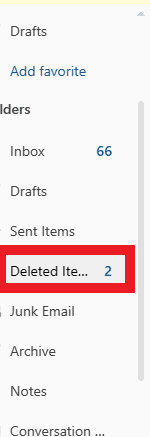
2. Sada odaberite željeni email da se želite preseliti.
3. Zatim desnom tipkom miša kliknite na odabrane e-poruke i kliknite na Potez> Pristigla pošta da ih vratite u svoju pristiglu poštu.
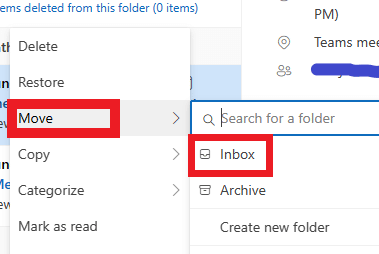
Metoda 2: iz arhivske mape
Ako ste arhivirali e-poštu, ona će biti pohranjena u arhivskoj mapi. Dakle, za vraćanje e-pošte iz arhive slijedite korake u nastavku:
1. Kliknite na Arhiva iz lijevog okna na vašem Početna stranica Outlook računa.

2. Odaberite željene e-pošte da se želite preseliti.
3. Desnom tipkom miša kliknite na odabrane e-poruke.
4. Zatim kliknite na Premjesti > Inbox da ga vratite u svoju pristiglu poštu.
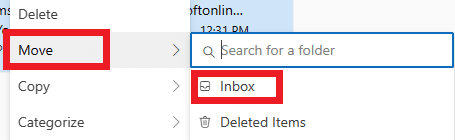
Također pročitajte: Kako arhivirati ili dearhivirati objave na Instagramu
Često postavljana pitanja (FAQ)
P1. Možete li oporaviti trajno izbrisane e-poruke iz Outlooka 365?
Ans. Ne. Obično nije moguće vratiti trajno izbrisane e-poruke iz Outlooka 365, za razliku od načina na koji ih možete arhivirati u Outlooku 365 i vratiti u bilo kojem trenutku. Kada izbrišete e-poštu iz mape Deleted Items, e-pošta se premješta u posebnu mapu koja se zove mapa Recoverable Items. Međutim, mapa Recoverable Items nije namijenjena kao dugoročno rješenje za pohranu, a stavke u mapi Recoverable Items su automatski se brišu nakon određenog vremena (obično 30 dana). Nakon što je stavka izbrisana iz mape Recoverable Items, trajno se briše i ne može se vratiti.
Q2. Zašto su moje e-poruke nestale iz moje pristigle pošte?
Ans. Ako vi ili netko drugi imate izbrisao e-poruke iz vaše pristigle pošte, više se neće prikazivati u pristigloj pošti. Međutim, ako i dalje ne možete pronaći svoju e-poštu, možda postoji problem s vašim računom e-pošte. Moguće je da su vaše e-poruke izgubljene zbog a tehnički problem, ili da je vaš poštanski sandučić bio hakiran i e-poruke su izbrisane. U tim slučajevima, možda ćete morati kontaktirati svog davatelj usluga e-pošte za pomoć.
Q3. Čuva li Office 365 izbrisane poruke e-pošte?
Ans. Da, Office 365 (također poznat kao Microsoft 365) čuva izbrisane poruke e-pošte u posebnoj mapi koja se zove Izbrisane stavke mapa.
Q4. Imaju li sigurnosnu kopiju e-pošte sustava Office 365?
Ans. Da, Microsoft 365 (prije poznat kao Office 365) uključuje ugrađenu značajku zadržavanja i oporavka podataka tzv. Microsoft 365 pravila zadržavanja. Pravila zadržavanja Microsoft 365 omogućuju vam da postavite pravila o tome koliko dugo ćete zadržati različite vrste sadržaja u svom poštanskom sandučiću i drugim uslugama Microsoft 365 (kao što su SharePoint, OneDrive i Teams).
P5. Gdje se pohranjuju podaci Outlooka 365?
Ans. Outlook 365 pohranjuje vaše podatke upohrana u oblaku, što znači da je pohranjen na poslužiteljima u vlasništvu i pod upravom Microsofta. Kada koristite Outlook 365 za slanje i primati e-poštu, kreirati zadatke i sastanke ili obavljati druge zadatke, podaci se spremaju u vaš poštanski sandučić na Microsoftovim poslužiteljima. Svojem poštanskom sandučiću možete pristupiti s bilo kojeg uređaja s internetskom vezom prijavom na svoj Microsoft 365 račun.
Preporučeno:
- Kako promijeniti jezik na Disney Plus Roku TV-u
- Kako pronaći zadnju postavljenu lozinku koristeći PowerShell
- Kako pronaći izgubljenu mapu u programu Outlook
- Kako arhivirati narudžbe u aplikaciji Amazon
Nadamo se da ste naučili o kako arhivirati u programu Outlook 365 i kako dohvatiti e-poštu u Outlook Office 365. Slobodno nam se obratite sa svojim upitima i prijedlozima putem odjeljka za komentare u nastavku. Također, recite nam o kojoj temi želite naučiti u našem sljedećem članku.

Pete Mitchell
Pete je stariji pisac u TechCultu. Pete voli sve vezano uz tehnologiju, a u srcu je i strastveni DIYer. Ima desetljeće iskustva u pisanju uputa, značajki i tehnoloških vodiča na internetu.



